"Merhaba! Outlook'um göndermeye devam ediyor Outlook veri dosyanız Outlook 2016 yapılandırılamıyor. Bu nasıl düzeltilir? Çok teşekkürler!"
Microsoft Outlook, günlük ve profesyonel hayatımızda e-posta göndermek veya almak, hatta depolamak için uygundur. Ancak bazen işler ters gidebilir ve size böyle mesajlar gönderebilir. Bir tane aldıysanız, çözümler bulmak için bu makaleye bakın!
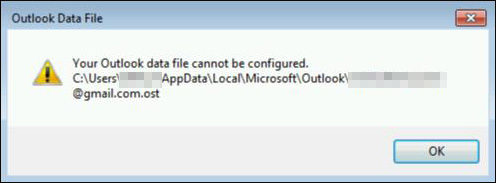
Bölüm 1: Outlook Veri Dosyanızı Düzeltmenin 4 Yolu Yapılandırılamıyor
Outlook veri dosyanızı her zaman al 2010, 2013 ve 2016 yapılandırılamaz mı? Bunun en yaygın nedeni sisteminizde .pst veya .ost dosyasının olmamasıdır. Veya .pst veya .ost dosyasındaki bozulmadan kaynaklanabilir. İşte size çözümler:
- 1. Yol 1. Outlook Veri Dosyanızı Düzeltmek için OST Dosyasını Yeniden Oluşturun Yapılandırılamıyor
- 2. Yol. Outlook Veri Dosyanızı Düzeltmek için Stellar Repair for Outlook'u Kullanın Yapılandırılamıyor
- Yol 3. Outlook Veri Dosyanızı Onarmak için Microsoft Outlook Gelen Kutusu'nu kullanın Yapılandırılamıyor
- Yol 4. Komut İstemi ile Sistem Bozulmasını Doğrulayın
1. Yol 1. Outlook Veri Dosyanızı Düzeltmek için OST Dosyasını Yeniden Oluşturun Yapılandırılamıyor
1. Outlook programını kapatın ve Denetim Masası'nı başlatın.
2. “Mail'i (Microsoft Outlook) bulun ve açın.
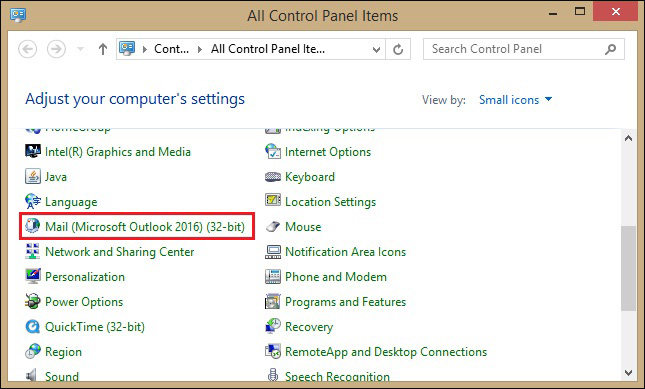
3. Açılan pencerede “E-posta Hesapları” seçeneğini seçin.
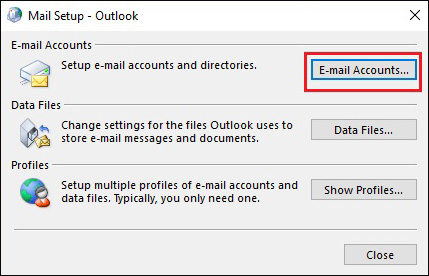
4. Ardından “Veri Dosyaları” sekmesine tıklayın ve “Exchange hesabı”nı seçin.
5. Hesabı seçin ve “Dosya Konumunu Aç”a tıklayın.
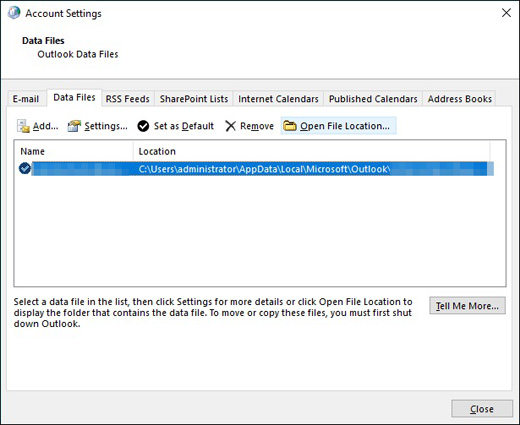
6. OST dosya konumunuza otomatik olarak gidecektir. OST dosyanızı seçin ve sağ tıklayın. Ardından kaldırmak için “Sil” öğesini seçin.
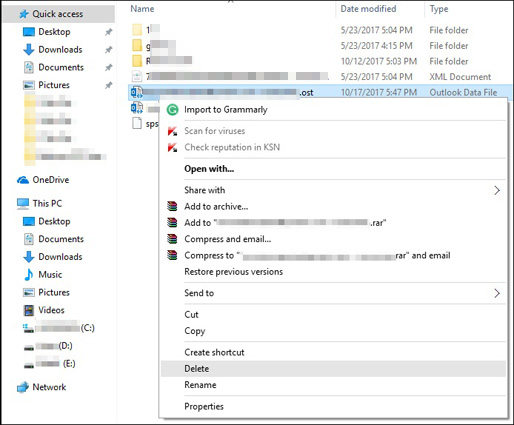
7. Şimdi, Outlook programını yeniden başlatın, otomatik olarak yeni bir OST dosyası oluşturacaktır.
Outlook veri dosyanızın 2013, 2010 veya 2016'da yapılandırılamamasına neyin sebep olduğunu bilmiyorsanız, bu yol en hızlı çözümdür.
2. Yol. Outlook Veri Dosyanızı Düzeltmek için Stellar Repair for Outlook'u Kullanın Yapılandırılamıyor
PST dosyanızdaki bozulma nedeniyle Outlook veri dosyanız yapılandırılamıyorsa, bu sorunu çözmek için üçüncü taraf bir yazılım kullanmayı deneyebilirsiniz. İnternette Outlook dosyalarını onarmak için çeşitli yazılımlar vardır. Burada, bozuk PST dosyasını onarmak için en iyi araç olan Stellar Repair for Outlook'u öneriyoruz.
PST dosyanızı bu yazılım aracılığıyla onarmadan önce, bu aracın şunları yapabileceğini kontrol etmelisiniz:
- Windows 10, 8.1, 8, 7'de çalıştırın
- Destek: MS Outlook 2019, 2016, 2013, 2010, 2007, 2003 ve önceki sürümler
- Ve sabit diskte en az 250 MB boş alan olmalıdır
Şimdi, Stellar Repair for Outlook'u bilgisayarınıza indirip yükleyin.
1. Outlook için Stellar Repair'ı başlatın.
2. Ana Sayfa sekmesinde, Outlook PST Seç'e tıklayın ve dosyanızı seçmek için “Gözat” veya “Bul”u seçin.
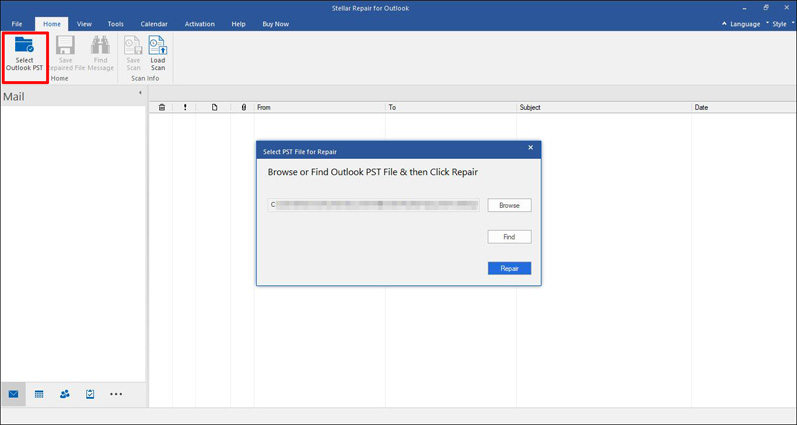
3. Ardından işlemi başlatmak için “Onar” düğmesine basın.
4. Onarım işlemi tamamlandığında “Tamam”a tıklayın. Yazılım, kurtarılan dosyayı sol bölmede listeleyecektir, önizlemek için dosyayı tıklayabilirsiniz.
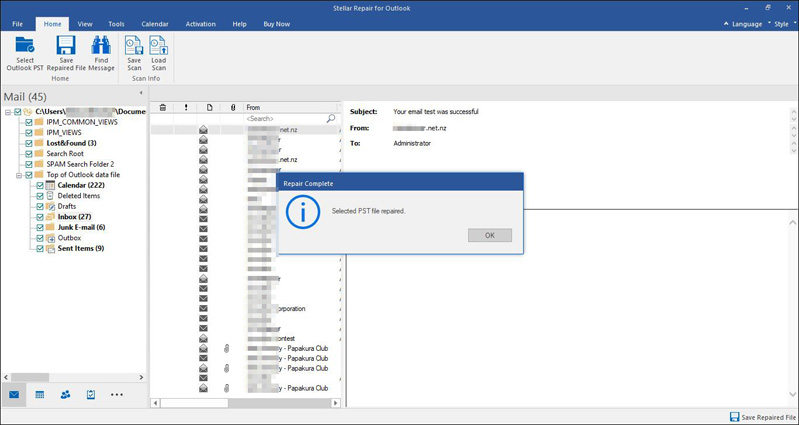
5. Dosyaları veya öğeleri seçin, “Onarılan Dosyayı Kaydet”e tıklayın. “Farklı kaydet” iletişim kutusunda, formatı seçin ve hedefi seçmek için “Gözat”a tıklayın.
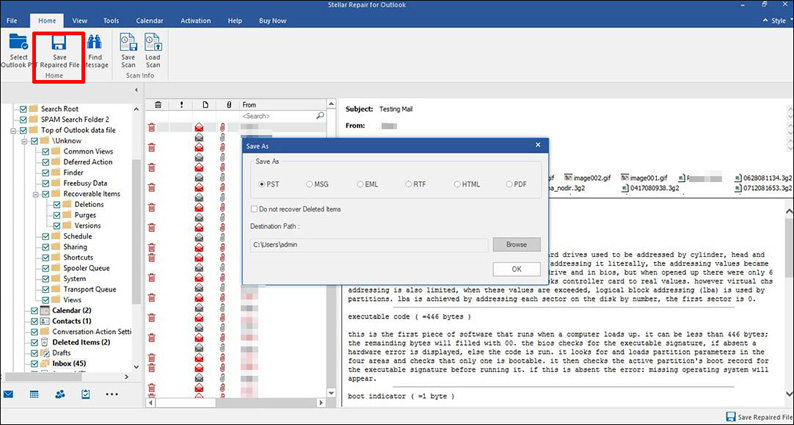
Yol 3. Outlook Veri Dosyanızı Onarmak için Microsoft Outlook Gelen Kutusu'nu kullanın Yapılandırılamıyor
Microsoft Outlook'un kendisi de bozuk PST dosyasını onarmayı sağlar. 'Outlook veri dosyanız yapılandırılamıyor' sorununu düzeltmek için Microsoft Outlook Gelen Kutusu aracını nasıl kullanacağınız aşağıda açıklanmıştır.
1. Outlook'u kapatın ve arama çubuğunda “scanpst.exe”yi arayın. "scanpst.exe" dosyasını açın.
2. Onarılması gereken dosyayı seçmek için “Gözat”a tıklayın. Ardından taramayı başlatmak için “Başlat” düğmesine basın.
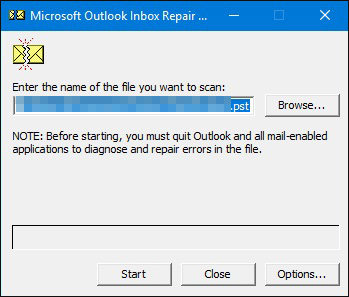
3. Araç, taramanın tamamlandığını size hatırlattığında “Onar”a tıklayın.
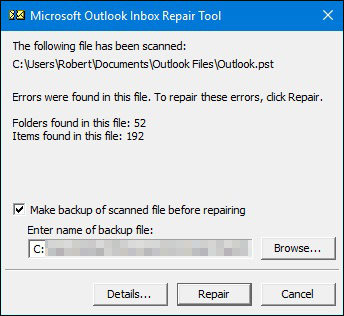
4. “Onarım tamamlandı” gerçekleştiğinde Outlook'u yeniden başlatın.
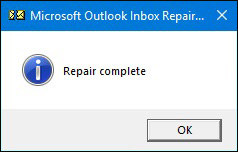
Bu yöntem, küçük bozulmaları ücretsiz olarak onarmanıza yardımcı olabilir. Çalışmazsa, Outlook için Stellar Repair'ı kullanmanızı öneririz.
Yol 4. Komut İstemi ile Sistem Bozulmasını Doğrulayın
Sistem bozulması ayrıca Outlook'un göndermesine neden olabilir. Outlook veri dosyanız OST 2013'ü yapılandıramaz. Bunu düzeltmek için sistem bozulmasını doğrulayabilir ve sistemi güncelleyebilirsiniz. Bunu yapmak için şunları yapabilirsiniz:
1. “Win + R” tuşlarına basın ve “cmd” yazın, ardından “Tamam” a basın veya Başlat'ın arama çubuğuna “Komut İstemi” yazın ve çalıştırmak için tıklayın.
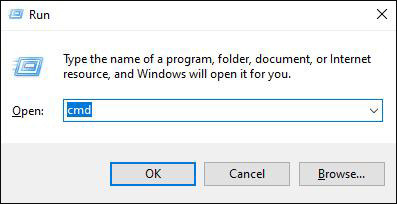
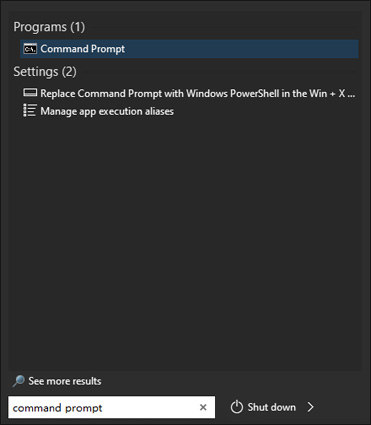
2. “sfc/scannow” yazın ve “Enter” tuşuna basın.
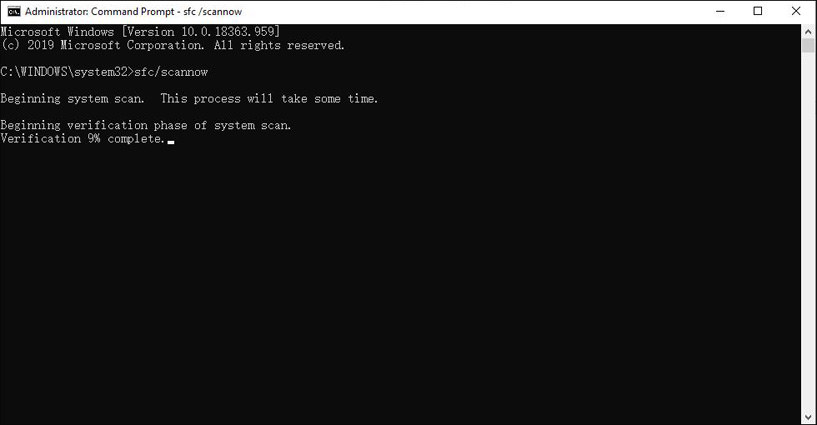
Not: Yönetici olarak çalıştırmayı unutmayın.
3. “Ayarlar”ı açın, “Güncelleme ve Güvenlik”e tıklayın. “Windows Update” seçeneğinde, “Güncellemeleri kontrol et” seçeneğine tıklayın.
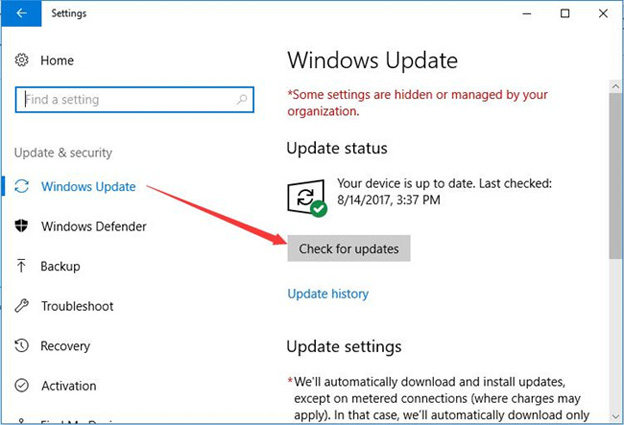
4. Güncellemeler varsa, sisteminizi güncellemek için indirin ve kurun. Sistemi güncelledikten sonra sistem dosyalarını temizlemeyi unutmayın.
Bölüm 2: Outlook Veri Dosyanız Hakkında SSS Yapılandırılamıyor
S1: Outlook'ta bir OST dosyası açabilir misiniz?
Outlook'un herhangi bir sürümü, OST dosyasını doğrudan açmayı desteklemez. OST dosyasını Outlook'ta açmak için onu PST dosyasına dönüştürmelisiniz.
S2: Outlook veri dosyası PST'yi nasıl açarım?
Önce Outlook'u başlatın, Dosya'yı tıklayın ve 'Aç ve Dışa Aktar' seçeneğini seçin. Ardından 'Outlook Veri Dosyasını Aç'ı tıklayın. PST dosyanızı seçmek için göz atın ve 'Aç'ı tıklayın.
S3: Microsoft Outlook'u nasıl onarırım?
'Ayarlar'ı açın, 'Uygulamalar'ı seçin. 'Uygulamalar ve özellikler' seçeneğinde, 'Microsoft Office Masaüstü Uygulamaları'nı bulun ve seçin. Ardından 'Gelişmiş seçenekler'i tıklayın ve 'Onar'ı seçin.
Ayrıca Okuyun: Silinen Outlook E-postasını Kurtarma Hakkında Tam Kılavuz [2020]
Özet
Bu yazıda, 'Outlook veri dosyanız yapılandırılamıyor' sorununu 4 yolla nasıl düzelteceğinizi tartıştık. Durumunuza göre, sorununuzu çözmek için bir yöntem seçin. Bozuk PST Outlook dosyası için yine de sizin için Outlook için Stellar Repair'ı öneriyoruz. Microsoft Office şifre sorunları için de denemenizi öneririz. Office için PassFab.